Si eres un usuario habitual de Excel, sabes que esta herramienta es una de las más potentes y versátiles del mercado. Sin embargo, para aprovechar todo su potencial, es necesario conocer algunos trucos y herramientas que pueden facilitar enormemente el trabajo diario. En este artículo, te presentamos 5 macros que te ayudarán a ahorrar tiempo y a mejorar tu productividad.
1. Macro de filtro avanzado
El filtro avanzado es una herramienta muy útil para filtrar grandes cantidades de datos. Sin embargo, es posible automatizar este proceso mediante una macro. Para ello, debes seguir los siguientes pasos:
Sub FiltroAvanzado()
Range("A1").Select
Selection.AutoFilter
ActiveSheet.Range("$A$1:$C$20").AutoFilter Field:=1, Criteria1:=">50", Operator:=xlAnd
End Sub
Este código filtrará los datos de la columna A que sean mayores a 50. Puedes modificar los criterios de filtrado según tus necesidades.
2. Macro de consolidación de datos
Si tienes varios archivos con datos similares y quieres consolidarlos en una sola hoja, puedes utilizar una macro para hacerlo automáticamente. Para ello, debes seguir los siguientes pasos:
Sub ConsolidarDatos()
Dim wb As Workbook, ws As Worksheet, sht As Worksheet
Set wb = ThisWorkbook
Set sht = wb.Sheets(1)
sht.Range("A1").Activate
For Each ws In wb.Worksheets
If ws.Name <> sht.Name Then
ws.UsedRange.Offset(1).Copy sht.Cells(Rows.Count, "A").End(xlUp).Offset(1)
End If
Next ws
End Sub
Este código copiará los datos de todas las hojas del libro, excepto la primera, y los consolidará en la primera hoja del libro. Puedes modificar el rango de datos según tus necesidades.
3. Macro de eliminación de duplicados
Si tienes una lista de datos con duplicados y quieres eliminarlos automáticamente, puedes utilizar una macro para hacerlo. Para ello, debes seguir los siguientes pasos:
Sub EliminarDuplicados()
Range("A1").CurrentRegion.RemoveDuplicates Columns:=1, Header:=xlYes
End Sub
Este código eliminará los duplicados de la columna A de la hoja activa. Puedes modificar el rango de datos según tus necesidades.
4. Macro de búsqueda y reemplazo
Si necesitas hacer un cambio en varios lugares de tu hoja de cálculo, puedes utilizar una macro de búsqueda y reemplazo para hacerlo automáticamente. Para ello, debes seguir los siguientes pasos:
Sub BuscarReemplazar()
Cells.Replace What:="Antiguo", Replacement:="Nuevo", LookAt:=xlPart, SearchOrder:=xlByRows, MatchCase:=False, SearchFormat:=False, ReplaceFormat:=False
End Sub
Este código buscará todas las celdas que contengan la palabra «Antiguo» y las reemplazará por «Nuevo». Puedes modificar los criterios de búsqueda y reemplazo según tus necesidades.
5. Macro de ordenación de datos
Si tienes una lista de datos que necesitas ordenar en función de una determinada columna, puedes utilizar una macro para hacerlo automáticamente. Para ello, debes seguir los siguientes pasos:
Sub OrdenarDatos()
Range("A1").CurrentRegion.Sort Key1:=Range("A2"), Order1:=xlAscending, Header:=xlYes
End Sub
Este código ordenará los datos de la hoja activa en función de la columna A, de forma ascendente. Puedes modificar el rango de datos y el criterio de ordenación según tus necesidades.
Como has visto, las macros pueden ahorrarte mucho tiempo y esfuerzo en tu trabajo diario con Excel. Estas 5 macros son solo algunas de las muchas que existen, pero sin duda son esenciales para cualquier usuario que quiera aprovechar al máximo las posibilidades de esta herramienta. ¡No dudes en probarlas y descubrir todo lo que Excel puede hacer por ti!
No te pierdas los últimos artículos:

Web Scraping con Python y BeautifulSoup para Principiantes

Curso de Python Básico Gratis
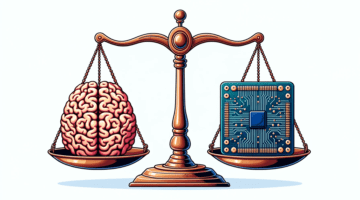
Sistemas Expertos: ¿Qué son y para qué sirven?

La Historia de la Inteligencia Artificial contada en Años

